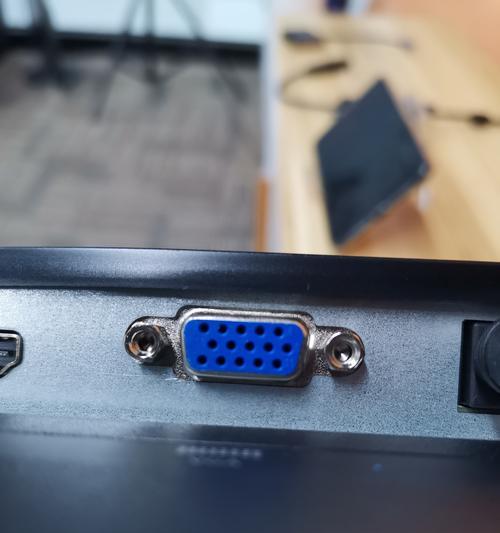投影仪配电脑(投影仪与电脑的完美结合)
在现代社会,展示已经成为人们工作、学习中不可或缺的一部分。投影仪配电脑作为一种高效展示的工具,得到了广泛应用。本文将以投影仪配电脑为主题,介绍其优势和使用方法,帮助读者更好地利用这一装备,提升展示效果。
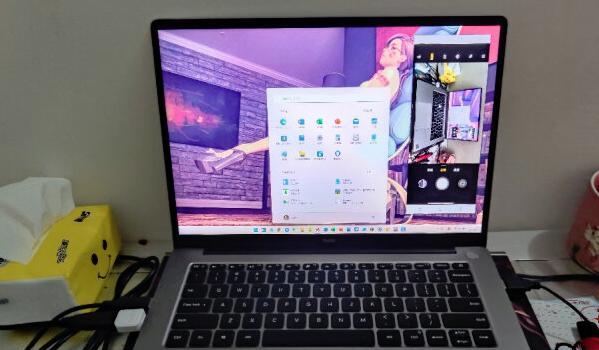
一、选择适合的投影仪:光源与分辨率是关键
选择适合的投影仪是实现高效展示的第一步。在选择时,需要关注投影仪的光源和分辨率。光源决定了投影画面的亮度和颜色还原度,而分辨率则决定了画面的清晰度。
二、连接投影仪与电脑:多种接口满足不同需求
将投影仪与电脑连接起来是进行展示的基本步骤。现代投影仪通常提供多种接口,如HDMI、VGA和USB等,可以满足不同电脑的连接需求。
三、调整投影仪的投影距离和画面大小:确保最佳观看效果
投影仪的投影距离和画面大小直接影响观看效果。根据投影仪的型号,可以通过调整投影仪与屏幕的距离来控制画面的大小,同时还需要根据观看需求调整画面的比例和位置。
四、调节投影仪的亮度和对比度:提升画面质量
适当调节投影仪的亮度和对比度可以提升画面质量,使得展示更加出色。亮度过高或过低都会导致画面细节丢失,对比度不合适则会影响图像的清晰度和层次感。
五、调整电脑屏幕分辨率:保证画面不失真
在连接电脑与投影仪时,需要调整电脑屏幕的分辨率,以保证展示画面不失真。过高或过低的分辨率都会导致画面模糊或变形,因此需要根据实际情况选择合适的分辨率。
六、选择合适的投影模式:满足不同场景需求
投影仪通常提供多种投影模式,如标准模式、电影模式和演示模式等,可以根据不同的场景需求进行选择。标准模式适用于一般的展示,电影模式适合观看影片,演示模式则强调文字和图像的清晰度。
七、利用投影仪的特殊功能:增加展示的亮点
现代投影仪提供了许多特殊功能,如梯形校正、画面旋转和画中画等,可以增加展示的亮点。梯形校正可以解决因投影角度不合适而造成的画面变形问题,画面旋转可以使得投影方向灵活变换,而画中画则可以同时显示多个画面。
八、设置屏幕保护和休眠时间:节省能源延长寿命
在使用投影仪时,设置屏幕保护和休眠时间可以有效节省能源,延长设备寿命。当长时间不使用时,投影仪会自动进入休眠状态,避免过度运行造成的损耗。
九、使用遥控器或软件控制投影仪:操作更加便捷
投影仪配备遥控器或软件控制功能可以方便地进行操作。通过遥控器或软件,可以调整投影仪的各项参数,切换输入源和投影模式,实现远程控制,提升使用体验。
十、保养投影仪:延长寿命提升效果
正确保养投影仪可以延长其使用寿命,保持展示效果。定期清理投影仪的过滤器和镜头,避免灰尘对画面质量的影响;注意投影环境的通风和温湿度,避免过热或过潮等问题。
十一、携带投影仪与电脑:实现移动展示
一些投影仪和电脑组合设计紧凑,便于携带。这样可以实现移动展示,不受场地限制,适用于会议演讲、学术交流等场合。
十二、投影仪配合音响设备:提升声音效果
在进行展示时,投影仪可以配合音响设备使用,提升声音效果。通过连接外部音箱或者使用投影仪自带的扬声器,可以使得声音更加清晰、响亮,更好地与画面相呼应。
十三、投影仪配合触控板或触摸笔:实现互动展示
一些先进的投影仪支持触控功能,可以配合触摸板或触摸笔进行互动展示。通过手势操作或书写功能,可以实现更加生动、直观的展示方式,提升与观众的互动效果。
十四、投影仪配合云端存储:实现无线传输
现代投影仪支持云端存储功能,可以实现无线传输。通过连接云端存储服务,可以轻松地将电脑中的文件传输到投影仪,方便展示和共享。
十五、投影仪配电脑,高效展示利器
投影仪配电脑是实现高效展示的终极利器。通过选择适合的投影仪、调整画面参数、配合其他设备和应用创新功能,可以提升展示的质量和效果,帮助人们更好地传递信息和表达思想。无论是工作还是学习,投影仪配电脑都能成为我们不可或缺的助手。
投影仪配电脑的方法
投影仪已经成为现代人日常生活和工作中必不可少的设备之一,它可以将我们的电脑屏幕上的内容放大并投射到墙壁或屏幕上。然而,对于一些不熟悉的人来说,如何正确地将投影仪与电脑配对并进行设置可能会有些困惑。本文将介绍一种简单易学的投影仪设置步骤,帮助读者快速上手。
1.检查设备连接
-确保投影仪和电脑都处于关闭状态。
-使用HDMI、VGA或其他适配器将投影仪与电脑相连接。
-确认连接稳固,并确保接口对应正确。
2.打开设备并调整输入信号
-首先打开电脑,然后打开投影仪。
-使用投影仪的遥控器或面板按键选择正确的输入信号源(如HDMI、VGA等)。
-如果没有信号,请检查连接是否正确,并确保电脑也已经打开。
3.调整投影仪的显示设置
-在电脑上右击桌面,选择“显示设置”。
-确保投影仪被检测到,如果没有,请点击“检测”按钮。
-根据需要调整投影仪的分辨率和屏幕方向。
4.调整投影仪的焦距和投影范围
-根据投影仪的位置和投影需求,调整投影仪的焦距和镜头位置。
-使用投影仪上的焦距调节或放大/缩小按钮进行微调。
-根据需要调整投影仪与投影面的距离,确保投影范围合适。
5.调整图像质量和亮度
-在电脑上打开图像或视频文件,调整图像质量到满意的水平。
-使用投影仪上的亮度、对比度和色彩设置进行微调。
-根据环境光线情况调整亮度,以获得最佳观看效果。
6.设置扩展模式或镜像模式
-在电脑上进入显示设置,选择扩展模式或镜像模式。
-扩展模式允许将电脑屏幕延伸到投影仪上,镜像模式则将电脑屏幕完全复制到投影仪上。
-根据需要选择合适的模式。
7.调整音频输出
-如果需要将电脑的声音通过投影仪播放,请确保投影仪的音频输入与电脑的音频输出相连。
-在电脑上调整音量和音频输出设备,确保声音正常传输。
8.使用遥控器或软件控制投影仪
-投影仪通常配备遥控器,可以控制投影仪的功能。
-可以通过下载相关软件,利用手机或电脑进行投影仪的远程控制。
9.投影后的画面调整
-在投影仪设置完成后,观察投影出的画面。
-如有需要,可以对投影画面进行微调,如调整对焦、画面水平等。
10.将设置保存为配置文件
-如果经常使用相同的投影仪和电脑设置,可以将设置保存为配置文件。
-这样可以省去每次重新设置的麻烦,只需导入配置文件即可。
11.清洁和保养投影仪
-定期清洁投影仪的镜头和滤网,以确保图像质量和散热效果。
-避免将投影仪暴露在灰尘、高温或潮湿环境中,以延长使用寿命。
12.处理常见问题
-如果遇到投影仪无法连接、画面模糊或无法显示等问题,可以参考投影仪的使用手册或联系售后服务。
13.提升投影效果的小技巧
-在使用投影仪时,注意调整环境光线,以获得更好的观看效果。
-使用高质量的投影屏幕或白色墙壁,可以提升画面清晰度和色彩还原度。
14.兼容其他设备的方法
-投影仪通常可以与其他设备兼容,如DVD播放器、游戏机等。
-使用适配器或线缆将其他设备与投影仪相连接,并按照相应设备的设置步骤进行操作。
15.
正确地设置和配对投影仪与电脑可以让我们更好地享受媒体内容和进行演示。通过简单易学的设置步骤,我们可以快速将投影仪与电脑连接起来,并进行调整以获得最佳的观看效果。记住这些步骤,并根据实际情况进行微调,您将能够轻松使用投影仪进行各种任务。
版权声明:本文内容由互联网用户自发贡献,该文观点仅代表作者本人。本站仅提供信息存储空间服务,不拥有所有权,不承担相关法律责任。如发现本站有涉嫌抄袭侵权/违法违规的内容, 请发送邮件至 3561739510@qq.com 举报,一经查实,本站将立刻删除。
相关文章
- 站长推荐
-
-

壁挂炉水压开关故障处理指南(解决壁挂炉水压开关故障的方法与注意事项)
-

咖啡机Verilog代码(探索咖啡机Verilog代码的原理与应用)
-

如何解决投影仪壁挂支架收缩问题(简单实用的解决方法及技巧)
-

如何选择适合的空调品牌(消费者需注意的关键因素和品牌推荐)
-

饮水机漏水原因及应对方法(解决饮水机漏水问题的有效方法)
-

奥克斯空调清洗大揭秘(轻松掌握的清洗技巧)
-

万和壁挂炉显示E2故障原因及维修方法解析(壁挂炉显示E2故障可能的原因和解决方案)
-

洗衣机甩桶反水的原因与解决方法(探究洗衣机甩桶反水现象的成因和有效解决办法)
-

解决笔记本电脑横屏问题的方法(实用技巧帮你解决笔记本电脑横屏困扰)
-

如何清洗带油烟机的煤气灶(清洗技巧和注意事项)
-
- 热门tag
- 标签列表
- 友情链接